最近又有不少用戶開始升級win10,大家升級到win10後也遇到了不少的問題,比如有用戶谘詢win10字體模糊怎麼回事。出現該故障的主要原因可能是開啟了高分屏字體模糊功能。下麵就跟大家說說解決win10字體模糊的方法。
解決win10字體模糊的方法:
1、首先,我們打開開始菜單——設置。
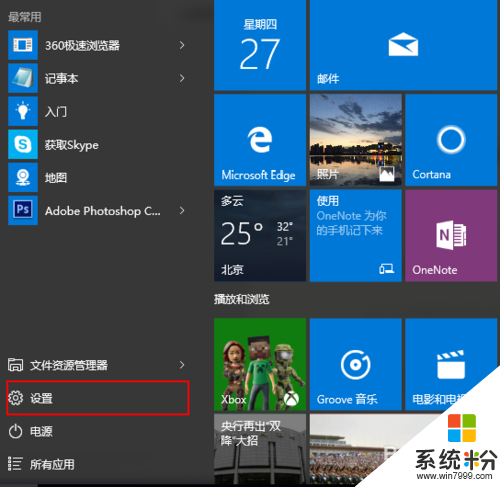
2、找到係統並打開,或者按下Win+I快捷鍵。
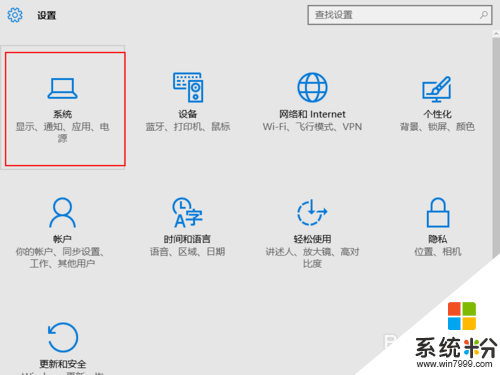
3、打開後,默認的就是顯示設置。我們可以發現,如果字體模糊,大多數是因為這裏並不是推薦設置。
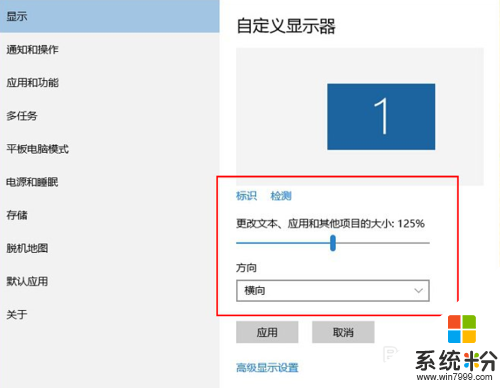
4、一般情況下,調節到100%,問題就可以解決。如果無法解決,點擊下方的高級顯示設置。
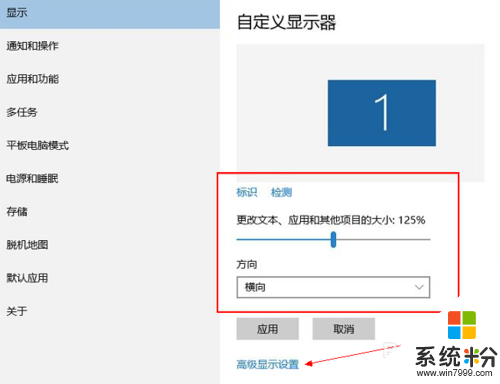
5、按下檢測,係統會自動檢測你的顯示器,並推薦合適的分辨率。
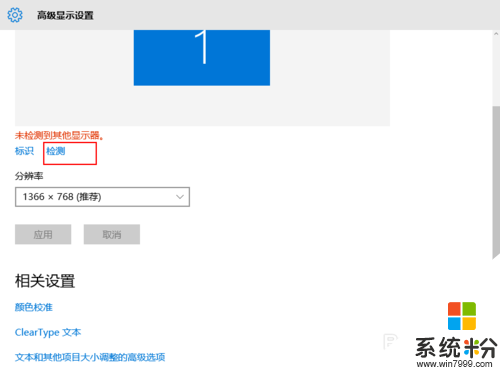
6、應用以後,分辨率應該已經回到推薦值了。
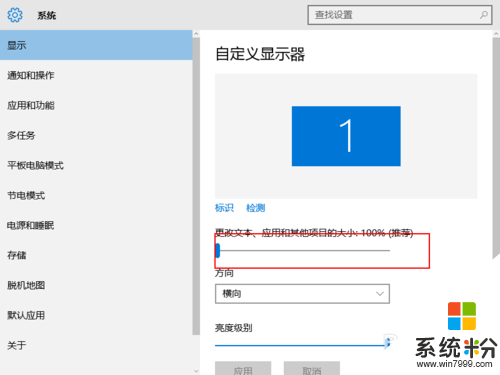
win10相關教程